5 cách biến máy tính từ 'rùa' thành 'thỏ'
Diệt Virus
Phần lớn người dùng máy tính thường lướt web, chat trực tuyến và email nên máy tính dễ dàng bị nhiễm các phần mềm gián điệp (spyware) và phần mềm độc hại (malware) từ các trang web khác nhau mà bạn ghé thăm. Bằng cách loại bỏ các spyware và malware, tốc độ máy tính của bạn sẽ được tăng lên đáng kể.
Để diệt các loại virus này, có thể sử dụng phần mềm free như AVG.
Dọn dẹp máy tính
Sử dụng một thời gian thì những file trong thùng rác và những file tự tạo khi mở file sẽ khiến bộ máy chiếc máy tính của bạn cồng kềnh và từ đó khiến máy tính của bạn chạy chậm, thậm chí là nóng máy hoặc khởi động rất chậm.
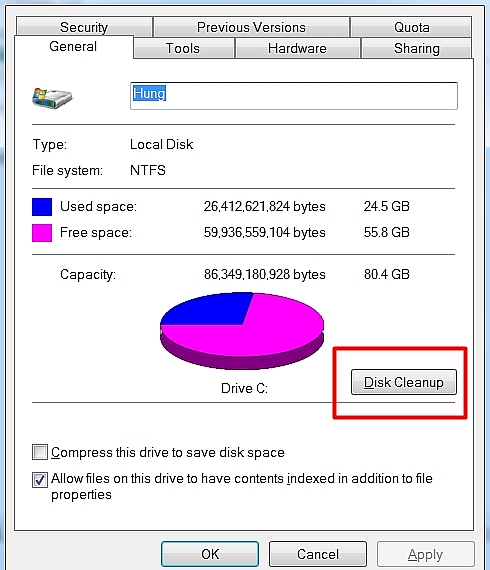 |
| Dọn rác trong máy tính sẽ giúp máy tính nhanh hơn. |
Bạn nên "Empty Recycle Bin" hoặc sử dụng tính năng "Disk Cleanup" có sẵn trong Windows để xóa những file không cần thiết này cũng như xóa các phần mềm không cần dùng đến bằng tính năng "Uninstall or change a Program".
Chống phân mảnh ổ cứng
Sự phân mảnh của các tập tin trên máy tính có thể làm cho máy tính của bạn chậm xuống, đôi khi giật vì phải mất thời gian lâu hơn để tìm thấy tất cả các tập tin cần thiết. Để tránh điều này, bạn có thể tự chống phân mảnh cho máy tính. Nếu sử dụng Windows XP/Vista/7, bạn có thể làm theo hướng dẫn sau:
Vào My Computer > kích chuột phải vào ổ cài đặt hệ điều hành (thường là ổ C) và chọn Properties. Trên cửa sổ hiện ra chọn thẻ Tools > kích vào Defragment Now. Sau đó kích Defragment. Trong khi chương trình đang chạy, bạn không nên sử dụng máy tính. Thời gian chạy quá trình chống phân mảnh phụ thuộc vào kích thước của ổ đĩa cứng và số lượng phân mảnh.
Lỗi Registry
Một nguyên nhân nữa cũng góp phần làm giảm hoạt động của máy tính đó là các lỗi phát sinh trong registry. Bạn có thể tải về một chương trình miễn phí như Registry Easy để quét và sửa những lỗi này sẽ giúp tăng tốc độ cho máy tính của bạn.
Hoặc bạn có thể download phần mềm CCleaner, nó sẽ tích hợp cả 2 chức năng xóa file Disk Cleanup ở trên và sửa lỗi Registry rất tiện dụng.
Nâng cấp ổ SSD
Các máy tính thông thường hiện nay đều sử dụng chuẩn cũ HDD có tốc độ xử lý chậm, SSD là loại mới có tốc độ tăng gấp 5 - 10 lần ổ cũ kia. Thay ổ cứng SSD xong bạn sẽ có cảm nhận máy nhanh lên rõ rệt.
 |
| Thay ổ cứng SSD là lựa chọn tối ưu cho việc tăng tốc máy tính. |
Ngoài ra, vệ sinh laptop để quét hết bụi bẩn làm nóng CPU cũng như bôi thêm keo tản nhiệt giúp CPU "mát mẻ" hơn cũng là 1 cách mà bạn nên làm thường xuyên định kỳ 6 tháng/lần. Điều này không những giúp laptop hết chạy chậm, nóng mà còn bảo vệ Mainboard và các bộ phận bên trong.





















